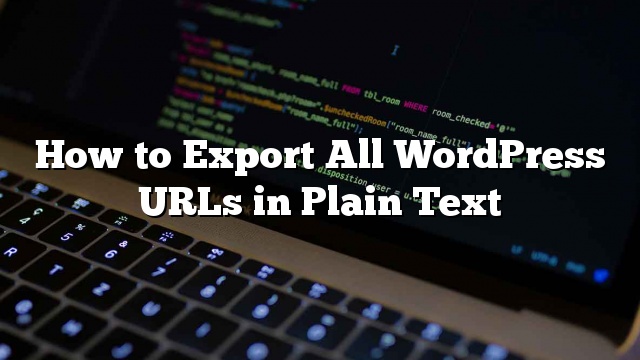Kamakailan lamang, tinanong kami ng isa sa aming mga gumagamit kung posible na i-export ang lahat ng mga WordPress URL sa plain text o isang file na CSV? Minsan maaaring kailangan mo ang mga URL para sa paglipat ng isang website o pag-set up ng mga pag-redirect. Sa artikulong ito, ipapakita namin sa iyo kung paano i-export ang lahat ng WordPress URL sa plain text.

Bakit Kailangan mong I-export ang Lahat ng WordPress URL sa Plain Text?
Ang WordPress ay may mga built-in na kasangkapan upang i-export ang nilalaman sa isang XML file. Maaari mong gamitin ang file na ito upang i-import ang iyong nilalaman sa isa pang WordPress site.
Ang mga tool na ito ay nagbibigay-daan sa iyo upang ilipat ang WordPress sa isang bagong pangalan ng domain o paglipat mula sa lokal na server sa isang live na site.
Gayunpaman, kung minsan ay maaaring kailangan mo ng isang listahan ng mga URL para sa maraming kadahilanan. Maaaring kailanganin mong i-setup ang mga pag-redirect sa isang bagong website. Maaaring kailanganin mong ibahagi ang mga URL sa isang koponan ng SEO o pagsubaybay sa pag-setup gamit ang ilang mga tool sa SEO.
Ngayon na alam mo ang paggamit-kaso, tingnan natin kung paano mo madaling i-export ang lahat ng mga URL mula sa iyong WordPress site sa isang text file.
Nag-e-export ng mga URL ng WordPress sa Format ng Text at CSV
Ang unang bagay na kailangan mong gawin ay i-install at i-activate ang plugin ng Export All URLs. Para sa higit pang mga detalye
Sa pag-activate, kailangan mong bisitahin Mga Setting »I-export ang Lahat ng Mga URL pahina. Pinapayagan ka ng plugin na i-export ang mga URL para sa lahat ng iyong mga post, pahina, at mga custom na uri ng post. Maaari mo ring limitahan ito sa mga napiling mga uri ng post kung gusto mo.

Maaari mo ring piliin kung anong data ang nais mong i-export. Pinapayagan ka ng plugin na i-export ang mga URL, pamagat, kategorya. Mayroon ding isang pagpipilian upang i-export ang data na ito sa isang file na CSV o ipakita ito mismo sa pahina ng mga setting.
Mag-click sa pindutang ‘I-export’ upang magpatuloy.
Depende sa iyong mga setting, maaaring ipakita ng plugin ang data sa pahina ng mga setting ng plugin o i-export ito sa isang file na CSV.

Ang mga file na CSV ay mga plain text file na may mga halaga na pinaghiwalay ng kuwit. Maaari mong buksan ang mga file na ito sa isang plain text editor. Maaari mo ring buksan ang mga ito sa isang spreadsheet software tulad ng Microsoft Excel, Numero, o Google Sheet.
Iyon lang